word无法启动转换器
word提示“Word,无法启动转换器,mswrd632.wpc”
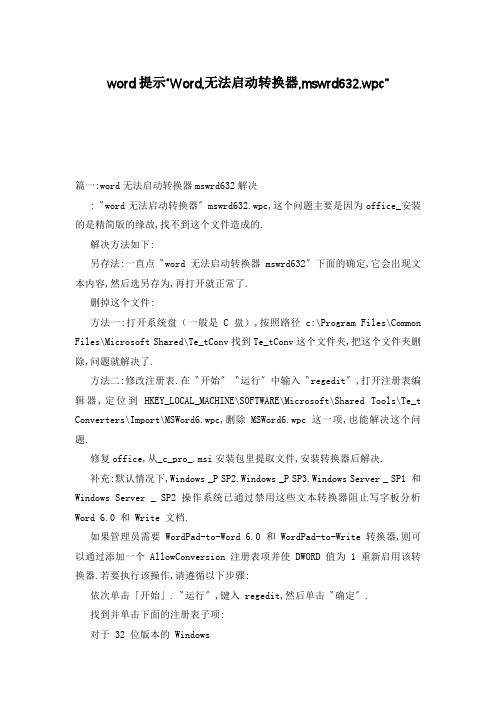
word提示“Word,无法启动转换器,mswrd632.wpc”篇一:word无法启动转换器mswrd632解决:〝word无法启动转换器〞mswrd632.wpc,这个问题主要是因为office_安装的是精简版的缘故,找不到这个文件造成的.解决方法如下:另存法:一直点〝word无法启动转换器mswrd632〞下面的确定,它会出现文本内容,然后选另存为,再打开就正常了.删掉这个文件:方法一:打开系统盘(一般是C盘),按照路径c:\Program Files\Common Files\Microsoft Shared\Te_tConv找到Te_tConv这个文件夹,把这个文件夹删除,问题就解决了.方法二:修改注册表.在〝开始〞〝运行〞中输入〝regedit〞,打开注册表编辑器,定位到HKEY_LOCAL_MACHINE\SOFTWARE\Microsoft\Shared Tools\Te_t Converters\Import\MSWord6.wpc,删除MSWord6.wpc这一项,也能解决这个问题.修复office,从_c_pro_.msi安装包里提取文件,安装转换器后解决.补充:默认情况下,Windows _P SP2.Windows _P SP3.Windows Server _ SP1 和Windows Server _ SP2 操作系统已通过禁用这些文本转换器阻止写字板分析Word 6.0 和 Write 文档.如果管理员需要 WordPad-to-Word 6.0 和 WordPad-to-Write 转换器,则可以通过添加一个 AllowConversion 注册表项并使 DWORD 值为 1 重新启用该转换器.若要执行该操作,请遵循以下步骤:依次单击「开始」.〝运行〞,键入 regedit,然后单击〝确定〞.找到并单击下面的注册表子项:对于 32 位版本的 WindowsHKEY_LOCAL_MACHINE\Software\Microsoft\Windows\CurrentVersion\Applets\ Wordpad 对于 Windows 64 (WOW) 模式的 Microsoft WindowsHKEY_LOCAL_MACHINE\Software\Wow6432Node\microsoft\Windows\CurrentVers ion\Applets\Wordpad在〝编辑〞菜单上,指向〝新建〞,然后单击〝DWORD 值〞.键入 AllowConversion 作为 DWORD 的名称,然后按 Enter.右键单击 AllowConversion,然后单击〝修改〞.在〝数值〞框中,键入 1,然后单击〝确定〞.退出注册表编辑器.设置此注册表项值之后,任何应用程序都可以加载 WordPad-to-Word 6.0 和WordPad-to-Windows Write 转换器.当然也可以通过将此注册表项值设置为 0 来禁用这些转换器.篇二:解决WORD无法启动转换器MSWRD632.WPC的方法此办法对word _.word _.word _.word _均有效.1.你只需要按照弹出的提示,一直跟着提示走就对了.按了确定之后就会弹出一个另存为,然后你就保存在一个地方就好;2.可以直接把后缀名改为_,这样也可以;3.或者直接把word卸载了,安装一个更好版本的,这样就可以打得开了;4.还有就是进入注册表里面设置,在桌面左下方的开始运行中输入regedit,进入注册表编辑器,系统下载然后依次找到HKEY_LOCAL_MACHINESOFTWAREMicrosoftShared ToolsTe_t ConvertersImportMSWord6.wpc,这个路径,将MSWord6.wpc删除即可;篇三:打开WORD文档时提示〝word无法启动转换器mswrd632-wpc〞的解决方法? 打开WORD文档时提示〝word无法启动转换器mswrd632 wpc〞的解决方法 ? 打开WORD文档时提示〝word无法启动转换器mswrd632 wpc〞的解决方法因为之前安装的是精简版的office _,导致系统找不到这个文件,出现标题上的问题〝Word无法启动转换器mswrd632 wpc〞,点击确定后虽然可以关闭,但每次打开word 都会再出现,特烦人,网站说可以安装完整版的系统,自己又不想重新下载,于是秉承DIY精神,自己动手解决.那么,启动word后出现〝word无法启动转换器mswrd632 wpc〞该如何解决呢? 方法一:一直点〝word无法启动转换器mswrd632 wpc〞下面的确定,它会出现文本内容,然后选另存为,再打开就正常了.方法二:点击开始,点击运行。
Word使用中常见问题的解决方法

Word使用中常见问题的解决方法一、某些情况下出现字符间距过大无法调整的情况。
由于Word默认不允许在单词中断开换行,这个默认设置会造成包含英文单词、数字和一些英文符号的整个句子自动跳到下一行,致使前面的文字自动分散、字符间距拉大,无法调整。
解决方法:在“段落”选项卡中,选择“允许西文在中间换行”。
二、如何在段首第一行开始输入下划线。
很多时候同一段落的自动换行处不能添加空格,也就导致以这些空格为基础加下划线输入类似“年月日”失败。
解决方法:使用Ctrl+Tab组合键,插入一个个制作符,然后再选中输入的制作符加下划线。
三、如何在自动换行的行首输入空格。
有时在文字中会有这样的情况:输入“共计万元”、“约平方米””,本意是让其醒目的显示出来,待数字出来后再将下划线处改成数字,但恰好“共计”和“约”处于自动换行的行尾,当在下行行首加空格时均没有任何反映,因为所加空格,都会自动地返回到上一行的末尾处。
解决方法:依次选择:工具—→选项—→兼容性,找到“将尾部空格移入下一行”,选上它再点“确定”。
四、如何保留修改痕迹。
你把文档传给另一个人征求他的修改意见,当他把文档回传给你的时候,你需要确切知道他在什么地方作了修改,以便最后由你决定采纳与否从而完成最终定稿。
解决方法:依次选择:“工具—→修订”,也就是进入审阅模式即可。
此后所有的修改(删除、插入、移动等等)都将被标示出来。
接受文档中所有修订:依次点击“菜单—视图—工具栏—审阅”,调出并找到审阅工具按钮,然后点击“接受所选修订”按钮右边下拉箭头,选中“接受对文档所做的所有修订”。
接受某一个修订:通过选中一个修订然后点击“接受所选修订”或者在按钮右边下拉箭头中选中“接受修订”,可以针对某一个修订进行操作,决定接受或保留该修订。
退出审阅修订模式:再次点击“工具”菜单下的“修订”,取消该项原来被选中状态,即退出审阅修订模式,回到正常文档状态。
五、如何在版心右侧添加类似于“旁注”的文字。
百度文库下载文档

为什么我在百度文库下载了一篇文档,下完打开来却出现“word无法启动转换器mswrd632”?怎么解决??最佳答案默认情况下,Windows XP SP2、Windows XP SP3、Windows Server 2003 SP1 和Windows Server 2003 SP2 操作系统已通过禁用这些文本转换器阻止写字板分析Word 6.0 和Write 文档。
如果管理员需要WordPad-to-Word 6.0 和WordPad-to-Write 转换器,则可以通过添加一个AllowConversion 注册表项并使DWORD 值为 1 重新启用该转换器。
若要执行该操作,请遵循以下步骤:依次单击「开始」、“运行”,键入regedit,然后单击“确定”。
找到并单击下面的注册表子项:对于32 位版本的WindowsHKEY_LOCAL_MACHINE\Software\Microsoft\Windows\CurrentVersion\Apple ts\Wordpad对于Windows 64 (WOW) 模式的Microsoft WindowsHKEY_LOCAL_MACHINE\Software\Wow6432Node\microsoft\Windows\Curre ntVersion\Applets\Wordpad在“编辑”菜单上,指向“新建”,然后单击“DWORD 值”。
键入AllowConversion 作为DWORD 的名称,然后按Enter。
右键单击AllowConversion,然后单击“修改”。
在“数值”框中,键入1,然后单击“确定”。
退出注册表编辑器。
设置此注册表项值之后,任何应用程序都可以加载WordPad-to-Word 6.0 和WordPad-to-Windows Write 转换器。
还可以通过将此注册表项值设置为0 来禁用这些转换器。
打开WORD文档时提示“word无法启动转换器mswrd632 wpc”的解决方法打开WORD文档时提示“word无法启动转换器mswrd632 wpc”的解决方法因为之前安装的是精简版的office 2003,导致系统找不到这个文件,出现标题上的问题“Word无法启动转换器mswrd632 wpc”,点击确定后虽然可以关闭,但每次打开word 都会再出现,特烦人,网站说可以安装完整版的系统,自己又不想重新下载,于是秉承DIY精神,自己动手解决。
如何修复因突然断电造成损坏的word文档
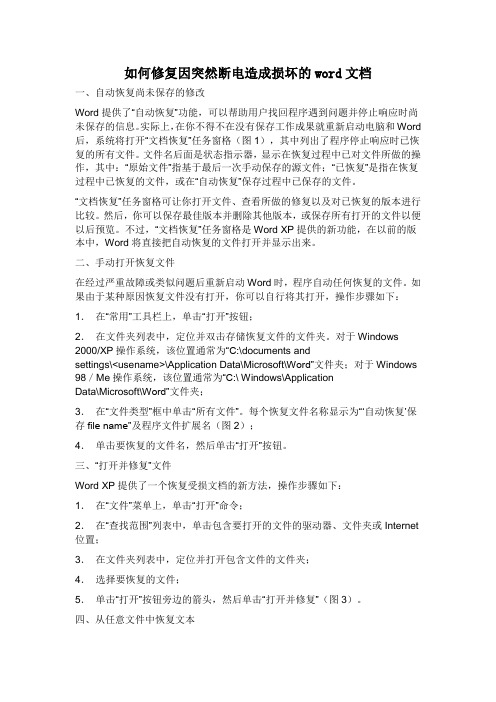
如何修复因突然断电造成损坏的word文档一、自动恢复尚未保存的修改Word提供了“自动恢复”功能,可以帮助用户找回程序遇到问题并停止响应时尚未保存的信息。
实际上,在你不得不在没有保存工作成果就重新启动电脑和Word 后,系统将打开“文档恢复”任务窗格(图1),其中列出了程序停止响应时已恢复的所有文件。
文件名后面是状态指示器,显示在恢复过程中已对文件所做的操作,其中:“原始文件”指基于最后一次手动保存的源文件;“已恢复”是指在恢复过程中已恢复的文件,或在“自动恢复”保存过程中已保存的文件。
“文档恢复”任务窗格可让你打开文件、查看所做的修复以及对已恢复的版本进行比较。
然后,你可以保存最佳版本并删除其他版本,或保存所有打开的文件以便以后预览。
不过,“文档恢复”任务窗格是Word XP提供的新功能,在以前的版本中,Word将直接把自动恢复的文件打开并显示出来。
二、手动打开恢复文件在经过严重故障或类似问题后重新启动Word时,程序自动任何恢复的文件。
如果由于某种原因恢复文件没有打开,你可以自行将其打开,操作步骤如下:1.在“常用”工具栏上,单击“打开”按钮;2.在文件夹列表中,定位并双击存储恢复文件的文件夹。
对于Windows 2000/XP操作系统,该位置通常为“C:\documents andsettings\<usename>\Application Data\Microsoft\Word”文件夹;对于Windows 98/Me操作系统,该位置通常为“C:\ Windows\ApplicationData\Microsoft\Word”文件夹;3.在“文件类型”框中单击“所有文件”。
每个恢复文件名称显示为“‘自动恢复’保存file name”及程序文件扩展名(图2);4.单击要恢复的文件名,然后单击“打开”按钮。
三、“打开并修复”文件Word XP提供了一个恢复受损文档的新方法,操作步骤如下:1.在“文件”菜单上,单击“打开”命令;2.在“查找范围”列表中,单击包含要打开的文件的驱动器、文件夹或Internet 位置;3.在文件夹列表中,定位并打开包含文件的文件夹;4.选择要恢复的文件;5.单击“打开”按钮旁边的箭头,然后单击“打开并修复”(图3)。
打不开word文档提示无法启动转换器mswrd632 wpc怎么办
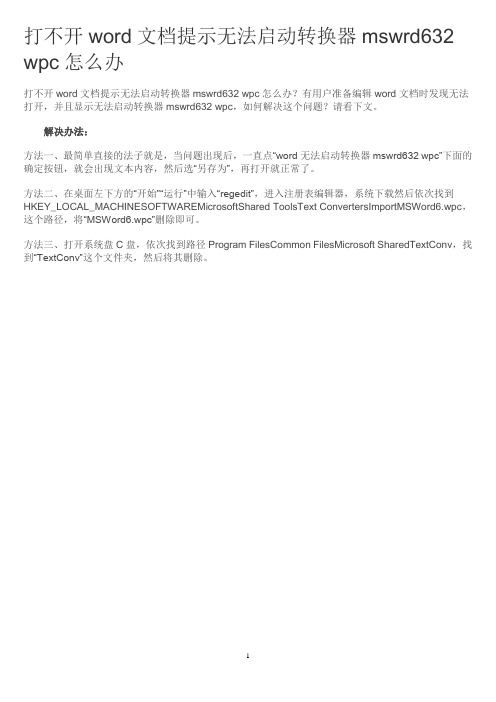
打不开word文档提示无法启动转换器mswrd632 wpc怎么办
打不开word文档提示无法启动转换器mswrd632 wpc怎么办?有用户准备编辑word文档时发现无法打开,并且显示无法启动转换器mswrd632 wpc,如何解决这个问题?请看下文。
解决办法:
方法一、最简单直接的法子就是,当问题出现后,一直点“word无法启动转换器mswrd632 wpc”下面的确定按钮,就会出现文本内容,然后选“另存为”,再打开就正常了。
方法二、在桌面左下方的“开始”“运行”中输入“regedit”,进入注册表编辑器,系统下载然后依次找到HKEY_LOCAL_MACHINESOFTWAREMicrosoftShared ToolsText ConvertersImportMSWord6.wpc,这个路径,将“MSWord6.wpc”删除即可。
方法三、打开系统盘C盘,依次找到路径Program FilesCommon FilesMicrosoft SharedTextConv,找到“TextConv”这个文件夹,然后将其删除。
1。
招投标电子化常见问题及解答(一)

XX建立交易中心电子招投标常见问题及解答〔一〕对于软件狗、电子锁、CA锁,在本文中统称为交易中心网员钥匙。
招标人常见问题1 、问:在导入工程量清单时,导入招标控制是后缀名HBJK时,系统提示只能导入XML格式,怎么办?答:在您导出控制价前请先检查格式是否为XX省统一标准格式,如果是,请把后缀名改为xml即可。
2 、问:进入标书客户端,是互联网〔外网〕登陆,还是交易中心〔内网登陆〕?答:内网是指交易中心局域网内或远城区、开发区分中心能连接交易中心的VPN专网,一般情况招标人、投标人需点击外网才能正常使用。
3 、问:招标文件中清单怎样导出?答:在投标问价制作模块中,展开工程量清单,点击工程量XML节点,然后点击工具栏中的导出按钮即可。
4 、问:导入整个施工组织设计能不能分节点导入?答:在图纸技术资料节点上,然后鼠标点击右键增加节点就可以了。
5 、问:64位win7的系统如何成功装上XXCA锁驱动的?答:在中国XX建立信息网上的下载专区有64位专用补丁〔也许在安装以后会提示驱动安装失败,但是也是可以正常使用的〕。
6 、问:关于安装CA锁驱动的问题?答:安装XXCA锁驱动时,如果您不能确定钥匙的型号,那么勾选3种驱动。
如果你使用的是64位win7的系统,还需要在中国XX 建立信息网:(.whjs./dis_scxz_list.aspx)上的下载专区有64位专用补丁〔也许在安装以后会提示驱动安装失败,但是也是可以正常使用的〕7 、问:在电子招标文件中工程合理定价的商务标评分和技术标符合性审查怎么修改?答:商务标这块具体参数数值按招标信息-评标方法参数表取值,此处不能进展修改只能进展参考,在技术标这块如需修改单击左键即可如果需要增加评标方法或减少的话,单击右键增加、删除节点即可。
8 、问:关于电子锁的发放问题:答:招标人、投标人、代理机构都要在市中心登记注册〔:65680127〕,并领取交易中心网员钥匙〔:65680130〕,代理机构不需要办理交易中心网员钥匙。
word出现问题时的解决技巧大全
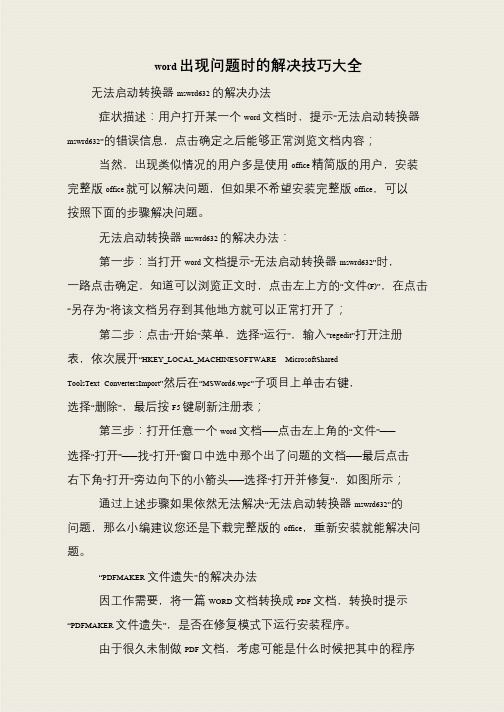
下新建“双字节值”的SlowDown键,键值设置为十进制大于1000,小于
10000的值,如2000等即可。
小提示:如果没有足够的剩余硬盘空间,也很容易出现此问题。
2.Office无法打补丁
第三步:在下面会看到刚刚找到的Office 2003产品代码值子项。
第四步:在其下新建“字串值”键,键名为“Path”,设置其键值为
Office2003程序原始安装源的完整路径,比如是用安装光盘,则直接输
入光驱盘符即可。
第五步:搜索其他Office2003产品代码值子项,按第四步方法进
行操作。
3.Office也会犯的打印错误
版本:Office 2003
现象:在安装Office2003SP1,出现了“InstallationUnsuccessful”或
“Thecannot beapplied.”的错误。
解决方法:出现这个问题大多是因为注册表损坏。因此,只要修
复注册表项即可。
第一步:参考support.microsoft/kb/832672/得到Office2003的产品
要启动时,而刚才没成功的转换WORD主程序都没启动。原因可能就
在这儿!
原来前两天安装了WORD2007,刚才要转换的WORD文档是
WORD97~2003格式,可能ADOBEPDFMAKER与WORD2007的程序
衔接有点什么问题吧,制做PDF文件时需要启动WORD2007,而
WORD2003格式的文件被WORD2007启动后不是100%的兼容,就出
至出现“假死”状态。
解决方法:一般这种情况是因为Office打开文件时,网络突然断
word无法打开转换器的解决办法

你如果是为了恢复受损文档中的文字。可以参照下面具体的步骤。
1) 采用专用修复功能
①在“文件”菜单上,单击“打开”。
②在“查找范围”列表中,单击需要打开的文件的驱动器、文件夹或Internet 位置。
③在文件夹列表中,定位并打开包含文件的文件夹。
④选择要恢复的文件。
将Word文档转换为另一种格式,然后再将其转换回Word 文档格式。这是最简单和最彻底的文档恢复方法,请始终先尝试这种方法。
①在Word 中打开损坏的文档。
②在“文件”菜单上,单击“另存为”。
③在“保存类型”列表中,单击“RTF 格式(*.rtf)”,然后单击“保存”
④在“在这里寻找”列表中,单击安装Word 的硬盘盘符,然后单击“搜索”。
⑤右键单击结果列表中的“Normal”或“Normal.dot”,然后单击“重命名”。
⑥为该文件键入新的名称,例如“Normal.old”,然后按回车键。
之后,启动Word,由于Word 无法识别重命名的Normal 文件,Word将创建一个新的Normal 模板。创建新的Normal模板后,请尝试打开您的文档。如果可以正确打开,则旧的Normal模板可能已损坏。如果您的文档还用到了Normal.dot 之外的其他模板,该模板也可能已损坏。请尝试重新创建模板或使用它的较早版本。
4)粘贴为新文档
Word 用文档中的最后一个段落标记关联各种格式设置信息,特别是节与样式的格式设置。如果将最后一个段落标记之外的所有内容复制到新文档,就有可能将损坏的内容留在原始文档中。在新文档中,重新应用所有丢失的节或样式的格式设置。选定最后一个段落标记之外的所有内容的方法是:在“工具”菜单上,单击“选项”*“编辑”,清除“使用智能段落选择范围”复选框,单击“确定”按钮,然后按“Ctrl+End”组合键,再按“Ctrl+Shift+Home”组合键。
- 1、下载文档前请自行甄别文档内容的完整性,平台不提供额外的编辑、内容补充、找答案等附加服务。
- 2、"仅部分预览"的文档,不可在线预览部分如存在完整性等问题,可反馈申请退款(可完整预览的文档不适用该条件!)。
- 3、如文档侵犯您的权益,请联系客服反馈,我们会尽快为您处理(人工客服工作时间:9:00-18:30)。
word无法启动转换器 mswrd632.wpc2010-07-06 16:31今天工作中遇到了这样一个问题,从来没有遇到过,从百度上边一查,还真人遇到这样的问题。
网络解决办法:
点击错误提示下面的“确定”,连点几次应该可以正常使用的。
如果还不行,可以尝试重新下载新版本的Word。
下面两种方法也可以尝试。
你说的删除mswrd632.wpc,可能是第二种吧,注意看看路径有没有错误
方法一:打开系统盘(一般是C盘),按照路径\Program Files\Common Files\Microsoft Shared\TextConv找到TextConv这个文件夹,把这个文件夹删除,问题就解决了。
方法二:修改注册表。
在“开始”“运行”中输入“regedit”,打开注册表编辑器,定位到HKEY_LOCAL_MACHINE\SOFTWARE\Microsoft\Shared Tools\Text Converters\Import\MSWord6.wpc,删除MSWord6.wpc这一项,也能解决这个问题。
第一种方法没有试验,用的是第二种方法,不过没有解决这个问题。
这是同事的邮箱里面的文档,我直接通过网络预览打开Word。
里面是表格式内容,然后我复制到本地excel中。
解决此问题。
不过问题的根本我没有解决,不知道下次还会不会出现。
文库中找到解决方法:
打开WORD文档时提示“word无法启动转换器mswrd632 wpc”的解决方法
打开WORD文档时提示“word无法启动转换器mswrd632 wpc”的解决方法
因为之前安装的是精简版的office 2003,导致系统找不到这个文件,出现标题上的问题“Word 无法启动转换器mswrd632 wpc”,点击确定后虽然可以关闭,但每次打开word 都会再出现,特烦人,网站说可以安装完整版的系统,自己又不想重新下载,于是秉承DIY精神,自己动手解决。
那么,启动word后出现“word无法启动转换器mswrd632 wpc”该如何解决呢?
方法一:一直点“word无法启动转换器mswrd632 wpc”下面的确定,它会出现文本内容,然后选另存为,再打开就正常了。
方法二:点击开始,点击运行regedit,然后点击OK,定位到
HKEY_LOCAL_MACHINE\SOFTWARE\Microsoft\Shared Tools\Text Converters\Import\MSWord6.wpc,单击右键,在编辑菜单点击“删除
Word 文档是许多电脑用户写作时使用的文件格式,当您辛辛苦苦写完一篇Word文档后,发现它因损坏而无法打开时,一定非常着急。
其实,您不必心焦,因为我们还是有一些方法可以修复损坏文档,恢复受损文档中的文字。
下面是具体的步骤。
1 采用专用修复功能
①在“文件”菜单上,单击“打开”。
②在“查找范围”列表中,单击包含要打开的文件的驱动器、文件夹或Internet 位置。
③在文件夹列表中,定位并打开包含文件的文件夹。
④选择要恢复的文件。
⑤单击“打开”按钮旁边的箭头,然后单击“打开并修复”(如图)。
“打开并修复”是Word 2002/2003 才具有的功能,如果该方法仍不能打开受损文档,或者您使用的是Word 97/2000,可以试试以下方法。
2 提取文字法
①在“工具”菜单上,单击“选项”*“常规”选项卡。
②确认选中“打开时确认转换”复选框,然后单击“确定”。
③单击常用工具栏上的“打开”按钮。
④在“文件类型”框中,单击“从任意文件中恢复文本”。
⑤像通常一样打开文档。
在使用上述方法打开受损Word 文档后,如果文档内容显示混乱,请继续以下工作。
3 转换文档格式
将Word文档转换为另一种格式,然后再将其转换回Word 文档格式。
这是最简单和最彻底的文档恢复方法,请始终先尝试这种方法。
①在Word 中打开损坏的文档。
②在“文件”菜单上,单击“另存为”。
③在“保存类型”列表中,单击“RTF 格式(*.rtf)”,然后单击“保存”
4 粘贴为新文档
Word 用文档中的最后一个段落标记关联各种格式设置信息,特别是节与样式的格式设置。
如果将最后一个段落标记之外的所有内容复制到新文档,就有可能将损坏的内容留在原始文档中。
在新文档中,重新应用所有丢失的节或样式的格式设置。
选定最后一个段落标记之外的所有内容的方法是:在“工具”菜单上,单击“选项”*“编辑”,清除“使用智能段落选择范围”复选框,单击“确定”按钮,然后按“Ctrl+End”组合键,再按“Ctrl+Shift+Home”组合键。
5 重命名模板
Word在Normal.dot模板文件中存储默认信息。
如果该文件被损坏,则Word文档中也许会出现奇怪的内容。
①关闭Word。
②单击“开始”*“搜索”*“所有文件和文件夹”。
③在“全部或部分文件夹名”框中,键入“normal.dot”。
④在“在这里寻找”列表中,单击安装Word 的硬盘盘符,然后单击“搜索”。
⑤右键单击结果列表中的“Normal”或“Normal.dot”,然后单击“重命名”(如图)。
⑥为该文件键入新的名称,例如“Normal.old”,然后按回车键。
之后,启动Word,由于Word 无法识别重命名的Normal 文件,Word将创建一个新的Normal 模板。
创建新的Normal模板后,请尝试打开您的文档。
如果可以正确打开,则旧的Normal模板可能已损坏。
如果您的文档还用到了Normal.dot 之外的其他模板,该模板也可能已损坏。
请尝试重新创建模板或使用它的较早版本。
方法一:一直点“word无法启动转换器mswrd632 wpc”下面的“确定”,它会出现文本内容,然后在“文件”菜单中选“另存为”,再打开文件就正常了。
方法二:点击“开始”,输入“regedit”指令,然后“确定”,定位到
HKEY_LOCAL_MACHINE \ SOFTWARE \ Microsoft \ Shared Tools \ Text Converters \ Import \ MSWord6.wpc,单击右键,在编辑菜单点击“删除”就OK!你如果是为了恢复受损文档中的文字。
可以参照下面具体的步骤。
1)采用专用修复功能
①在“文件”菜单上,单击“打开”。
②在“查找范围”列表中,单击需要打开的文件的驱动器、文件夹或Internet 位置。
③在文件夹列表中,定位并打开包含文件的文件夹。
④选择要恢复的文件。
⑤单击“打开”旁边的下拉菜单(仔细找哦,相信好多人都没留意过这里),然后单击“打开并修复”
“打开并修复”是Word 2002/2003 才具有的功能,如果该方法仍不能打开受损文档,或者您使用的是Word 97/2000,可以试试以下方法。
2)提取文字法
①在“工具”菜单上,单击“选项”*“常规”选项卡。
②选中“打开时确认转换”复选框,然后单击“确定”。
③单击常用工具栏上的“打开”按钮。
④在“文件类型”框中,单击“从任意文件中恢复文本”。
⑤像通常一样打开文档。
在使用上述方法打开受损Word 文档后,如果文档内容显示混乱,请继续以下工作。
3)转换文档格式(强烈推荐)
将Word文档转换为另一种格式,然后再将其转换回Word 文档格式。
这是最简单和最彻底的文档恢复方法,请始终先尝试这种方法。
①在Word 中打开损坏的文档。
②在“文件”菜单上,单击“另存为”。
③在“保存类型”列表中,单击“RTF 格式(*.rtf)”,然后单击“保存”
4)粘贴为新文档
Word 用文档中的最后一个段落标记关联各种格式设置信息,特别是节与样式的格式设置。
如果将最后一个段落标记之外的所有内容复制到新文档,就有可能将损坏的内容留在原始文档中。
在新文档中,重新应用所有丢失的节或样式的格式设置。
选定最后一个段落标记之外的所有内容的方法是:在“工具”菜单上,单击“选项”*“编辑”,清除“使用智能段落选择范围”复选框,单击“确定”按钮,然后按“Ctrl+End”组合键,再按“Ctrl+Shift+Home”组合键。
5)重命名模板
Word在Normal.dot模板文件中存储默认信息。
如果该文件被损坏,则Word 文档中也许会出现奇怪的内容。
①关闭Word。
②单击“开始”*“搜索”*“所有文件和文件夹”。
③在“全部或部分文件夹名”框中,键入“normal.dot”。
④在“在这里寻找”列表中,单击安装Word 的硬盘盘符,然后单击“搜索”。
⑤右键单击结果列表中的“Normal”或“Normal.dot”,然后单击“重命名”。
⑥为该文件键入新的名称,例如“Normal.old”,然后按回车键。
之后,启动Word,由于Word 无法识别重命名的Normal 文件,Word将创建一个新的Normal 模板。
创建新的Normal模板后,请尝试打开您的文档。
如果可以正确打开,则旧的Normal
模板可能已损坏。
如果您的文档还用到了Normal.dot 之外的其他模板,该模板也可能已损坏。
请尝试重新创建模板或使用它的较早版本。
